نصب ایزابل 5 از طریق فایل ISO
راهنمای دانلود ایزابل 5 برای کارشناسان VoIP
نصب و استقرار سیستم تلفنی IP با استفاده از Issabel 5 یک گام حیاتی در طراحی زیرساختهای ارتباطی سازمانها است. این مقاله به صورت یک راهنمای کامل، مراحل نصب ایزابل 5 از طریق فایل ISO را با ارائه جزئیات فنی دقیق برای متخصصین شبکه و سیستمهای VoIP تشریح میکند. این راهنما هر دو روش نصب گرافیکی (GUI) و خط فرمان (CLI) را پوشش میدهد تا پاسخگوی نیازهای مختلف کاربران باشد.

آنچه در این مقاله میخوانید:
پیش نیاز سخت افزاربرای نصب Issabel 5 چیست؟
پیش از شروع فرآیند نصب Issabel ، تأمین الزامات سختافزاری و نرمافزاری زیر ضروری است. انتخاب سختافزار مناسب تأثیر مستقیمی بر عملکرد و پایداری سیستم در ترافیک بالای تماسها دارد.

جدول الزامات سختافزاری و توصیههای فنی:
| مؤلفه | حداقل الزامات | توضیحات فنی |
| پردازنده (CPU) | ۲ هسته، ۲ گیگاهرتز | برای پردازش همزمان تماسها و کدکهای صوتی. |
| حافظه رم (RAM) | ۴ گیگابایت | جهت عملکرد پایدار Asterisk و پایگاه داده. |
| هارد دیسک | ۵۰ گیگابایت SSD | نوع دیسک (SSD) برای سرعت بالاتر در فراخوانی اطلاعات و لاگها، نسبت به HDD اولویت دارد. |
| کارت شبکه | ۱ عدد | برای ارتباط با شبکه محلی (LAN) و سایر سیستمها. |
آمادهسازی رسانه نصب:
فایل ISO Issabel 5 باید از طریق یک ابزار مانند Rufus یا Etcher به یک فلش مموری منتقل شود تا یک دیسک قابل بوت ایجاد گردد. این ابزارها فرآیند انتقال را با دقت بالا و بدون خطا انجام میدهند.
| حتما مطالعه کنید: آموزش و دانلود ایزابل issable
آموزش نصب ایزابل 5 با دو روش حرفه ای

۱. راهنمای نصب از طریق رابط گرافیکی (GUI)
این روش برای کاربران با تجربه کمتر در محیط لینوکس یا کسانی که نیاز به مشاهده بصری مراحل دارند، توصیه میشود.
۲.۱. راهاندازی سیستم و شروع نصب:
سیستم را از طریق فلش مموری بوت کنید. در منوی بوت، گزینه Install Issabel 5 را انتخاب کرده و فرآیند را آغاز نمایید. پس از لودینگ اولیه، محیط گرافیکی نصب ظاهر خواهد شد.
۲.۲. پیکربندیهای کلیدی سیستم
- پارتیشنبندی دیسک: به صورت پیشفرض، سیستم تمامی فضای هارد دیسک را برای نصب پیشنهاد میدهد. در محیطهای Production، توصیه میشود پارتیشنبندی سفارشی (Manual) انجام شود تا فضای Swap و پارتیشنهای مورد نیاز تفکیک گردند.
- تنظیمات شبکه: در این مرحله میتوانید از DHCP یا IP استاتیک استفاده کنید. انتخاب IP استاتیک برای سرورهای VoIP حیاتی است، زیرا به پایداری و دسترسیپذیری سیستم از طریق شبکه کمک میکند.
- تعیین رمز عبور root: یک رمز عبور پیچیده و قوی برای کاربر ریشه (root) انتخاب نمایید. این رمز برای دسترسیهای مدیریتی سطح بالا و امنیتی سیستم ضروری است.
| بیشتر مطالعه کنید: حذف خودکار مکالمات در ایزابل
۲. راهنمای نصب از طریق خط فرمان (CLI)
این روش برای متخصصینی که به دنبال نصب سریع و خودکار هستند، ایدهآل است. در این فرآیند، تمامی تنظیمات از طریق دستورات لینوکس انجام میشود.
۲.۱. دانلود فایل ISO و ساخت دیسک بوتیبل با dd
با استفاده از دستور wget فایل ISO را به سرور منتقل کرده و سپس با دستور dd آن را بر روی فلش مموری رایت نمایید. دستور dd یک کپی دقیق از فایل بر روی رسانه ایجاد میکند.
wget https://downloads.issabel.org/iso/issabel5.iso
sudo dd if=issabel5.iso of=/dev/sdX bs=4M status=progress
⚠️توجه: of=/dev/sdX مسیر فلش مموری مقصد است. پیش از اجرا، با lsblk از مسیر دقیق آن اطمینان حاصل کنید.
| بیشتر مطالعه کنید: حل مشکل صدای یک طرفه در ایزابل در حالت NAT
۲.۲. اجرای نصب و پیکربندی شبکه با nmcli
پس از بوت کردن سیستم از روی فلش، از دستور install برای شروع فرآیند نصب استفاده نمایید. برای تنظیمات شبکه، میتوانید از ابزار خط فرمان nmcli استفاده کنید.
جدول دستورات کلیدی پیکربندی شبکه:
| دستور | توضیحات عملکرد |
nmcli dev status | مشاهده وضعیت کارتهای شبکه |
nmcli con mod eth0 ipv4.addresses ... | تعیین آدرس IP و Subnet Mask |
nmcli con mod eth0 ipv4.gateway ... | تعیین Gateway پیشفرض |
nmcli con mod eth0 ipv4.dns ... | تعیین آدرس سرور DNS |
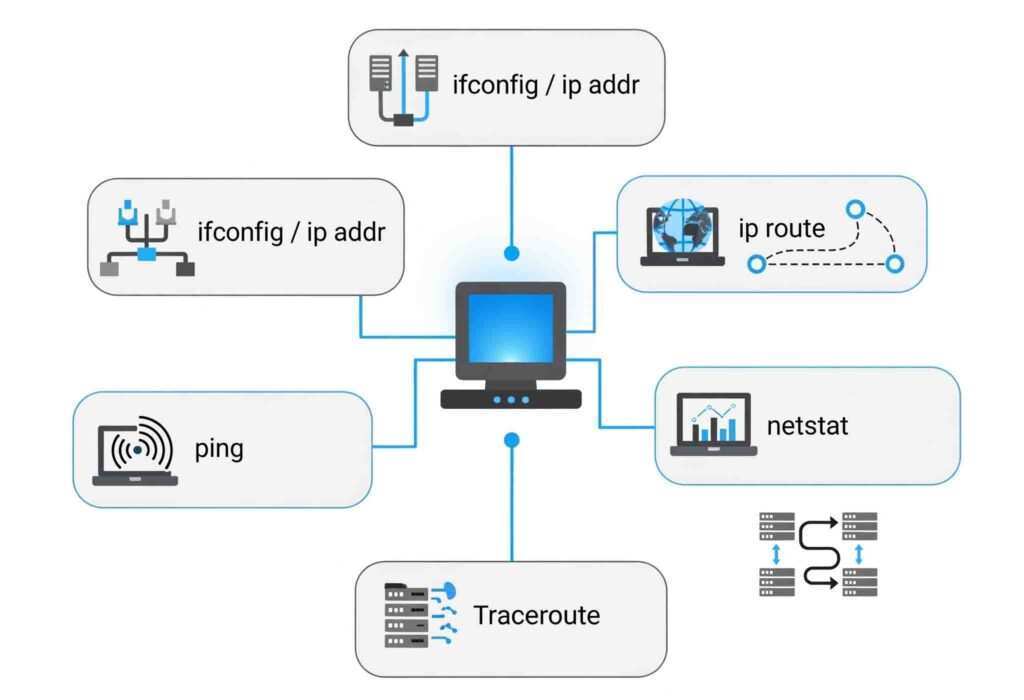
۳. تکمیل فرآیند و دسترسی به سیستم
پس از اتمام مراحل نصب و راهاندازی مجدد، سیستم آماده استفاده است. برای دسترسی به آن، میتوانید از روشهای زیر استفاده کنید:
دسترسی از طریق SSH: با استفاده از IP استاتیک و کاربر root میتوانید از راه دور به سرور متصل شوید. این روش برای پیکربندیهای تخصصیتر و نگهداری سیستم ضروری است.
دسترسی از طریق رابط وب: با وارد کردن IP سرور در مرورگر وب، به پنل مدیریتی Issabel دسترسی خواهید داشت.
نتیجهگیری
انتخاب روش نصب مناسب به دانش و نیازهای شما بستگی دارد. هر دو روش GUI و CLI به یک نتیجه واحد منجر میشوند، اما روش خط فرمان امکان اتوماسیون و کنترل دقیقتر را برای متخصصین فراهم میآورد. با نصب موفقیتآمیز، میتوانید زیرساخت VoIP خود را بر پایه Issabel 5 راهاندازی کنید. اما اگر باز هم به مشکل برخوردید میتوانید برای پشتیبانی در زمینه خدمات ایزابل ای کالر، هر زمان کاری که بخواهید تماس بگیرید.
سوالات متداول
برای دانلود ایزابل ۵، بهترین روش مراجعه به وبسایت رسمی پروژه و دریافت فایل ISO از آنجا یا از طریق مخازن معتبر است. استفاده از این منابع، از سالم بودن فایل و عدم وجود هرگونه بدافزار اطمینان حاصل میکند.
برای نصب ایزابل ۵، سیستم شما به حداقل ۴ گیگابایت حافظه رم و ۲ هسته پردازنده نیاز دارد. با این حال، جهت عملکرد پایدار و مدیریت تماسهای همزمان، استفاده از سختافزار پیشنهادی (۸ گیگابایت رم به بالا و پردازنده ۴ هستهای) توصیه میشود.
زمان مورد نیاز برای آموزش نصب ایزابل ۵ به سرعت سیستم و روش انتخابی (GUI یا CLI) بستگی دارد. به طور کلی، فرآیند نصب سیستم عامل و بستههای اصلی ایزابل بین ۱۰ تا ۲۰ دقیقه زمان میبرد.
پس از نصب Issabel 5 و راهاندازی مجدد سیستم، اولین قدم ورود به پنل مدیریتی وب از طریق آدرس IP سرور و تغییر رمز عبور پیشفرض admin است. پس از آن، میتوانید اقدام به تعریف داخلیها و ترانکها نمایید.
آموزش نصب ایزابل ۵ هم برای سرورهای فیزیکی و هم برای ماشینهای مجازی مانند VMWare یا VirtualBox کاربرد دارد. ایزابل به عنوان یک سیستم عامل مستقل، بر روی هر دو پلتفرم قابل نصب و اجرا است و عملکرد بهینهای دارد.
سوالات متداول (FAQ)
۱. آیا میتوانم ایزابل ۵ را روی یک سرور مجازی یا کامپیوتر قدیمی نصب کنم؟ بله، نصب ایزابل ۵ روی پلتفرمهای مجازی مانند VMware و KVM امکانپذیر است. با این حال، باید حداقل الزامات سختافزاری (۲ هسته پردازنده و ۴ گیگابایت رم) را برای اطمینان از عملکرد بهینه در نظر بگیرید. برای جلوگیری از مشکلات احتمالی، بهتر است از سختافزارهای مدرن استفاده کنید.
۲. چرا پس از تنظیمات، تماسهای Inbound من به مقصد نمیرسند؟ این مشکل معمولاً به دلیل تنظیمات نادرست مسیر ورودی (Inbound Route) یا مشکل در ترانک (Trunk) رخ میدهد. ابتدا وضعیت ترانک را در بخش PBX > Trunks بررسی کنید. سپس، مطمئن شوید که شماره DID و Caller ID در Inbound Route به درستی وارد شدهاند و مقصد نهایی (مانند یک داخلی یا IVR) به درستی تعریف شده است.
۳. چرا تماسهای Outbound من برقرار نمیشوند و بوق اشغال یا خطا میدهند؟ یکی از دلایل اصلی این مسئله، پیکربندی اشتباه مسیر خروجی (Outbound Route) یا الگوی شمارهگیری است. مطمئن شوید که ترانک موردنظر به مسیر خروجی متصل شده و الگوی شمارهگیری (Dial Pattern) به درستی وارد شده است. همچنین، بررسی کنید که دسترسی گروه کاربری موردنظر برای برقراری تماسهای خروجی فعال باشد.
۴. در یک IVR، چگونه میتوان تماسهای ورودی را که کلیدی را انتخاب نمیکنند، مدیریت کرد؟ در تنظیمات IVR، گزینهای به نام Timeout وجود دارد که زمان انتظار برای انتخاب کلید را تعیین میکند. شما میتوانید در بخش “Destination on invalid/timeout”، مقصد تماس را در صورت عدم انتخاب کلید پس از زمان مشخص (مثلاً ۵ ثانیه) به یک داخلی یا گروه پشتیبانی هدایت کنید.
۵. برای افزایش امنیت مرکز تماس مبتنی بر ایزابل باید چه کارهایی انجام دهم؟ برای تأمین امنیت مرکز تماس خود، موارد زیر را در اولویت قرار دهید:
تغییر رمز عبور پیشفرض
adminوissabel.محدود کردن دسترسی به پنل مدیریتی فقط از طریق IPهای مشخص.
استفاده از فایروال داخلی ایزابل برای مسدود کردن پورتهای غیرضروری.
غیرفعال کردن کاربران و داخلیهای بدون استفاده.
رایجترین خطاها در هنگام نصب ایزابل 5 به مشکلات مربوط به پارتیشنبندی دیسک یا تنظیمات شبکه مربوط میشوند. در صورت بروز خطا، ابتدا اتصال شبکه و سپس تنظیمات پارتیشنبندی را دوباره بررسی کنید. در اغلب موارد، استفاده از روش پارتیشنبندی خودکار مشکل را حل میکند.

2 دیدگاه دربارهٔ «نصب ایزابل 5 از طریق فایل ISO»
یک مشکلی که در نصب دارم کارت شبکه من رو نمیشناسه ایزابل؟
بررسی مدل کارت شبکه: با دستور زیر در محیط لینوکس لایو یا نصبشده ببینید سیستم کارت شبکه را شناسایی میکند یا نه:
lspci | grep -i ethernet
اگر مدل کارت شبکه شما مثلاً RTL8125 یا I225-V باشد، معمولاً نیاز به نصب دستی درایور دارد.
اگه حل نشد تیکت یا تماس بگیرید همکاران مشکلتون بررسی میکنند